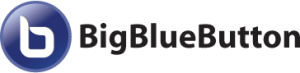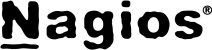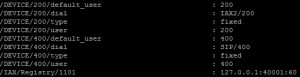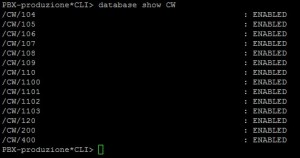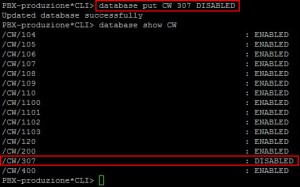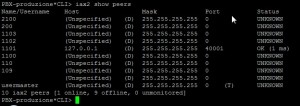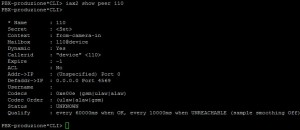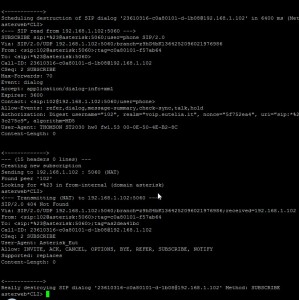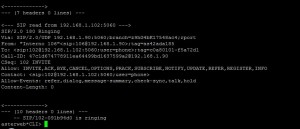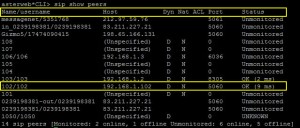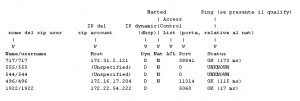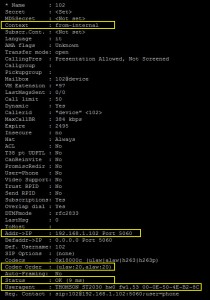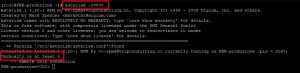Nuovo corso Asterisk 1.8
E' il momento giusto !!!
Si, è il momento giusto per imparare ad "usare", come si deve, il nuovo Asterisk 1.8.
Questa nuova versione è ricca di innovative funzionalità; nel corso, esamineremo le reali necessità di un'azienda e costruiremo il sistema asterisk tenendo conto di eventuali sistemi presenti nell'azienda, quali potrebbero essere una collaboration suite tipo Exchange, Zimbra, Google calendar e la possibilità di integrare gli stessi con le nuove funzionalità messe a disposizione dalla nuova versione.
Se volete info aggiuntive o fare la già la prenotazione per il corso, contattateci pure. Tel. 0239198381 E-mail: info@asterweb.org
Saluti
Asterisk 1.8 e fail2ban
Per la corretta protezione di Asterisk 1.8 da parte di iptables/fail2ban è necessario utilizzare un "nuovo" file asterisk.conf. Questa la procedura di installazione:
# cd /etc/fail2ban/filter.d# wget http://pbxinaflash.net/source/fail2ban/asterisk18.conf# mv asterisk.conf asterisk14.conf# mv asterisk18.conf asterisk.conf# service fail2ban restart
Asterweb – Nuovo Corso: Linux CentOS
Lo scopo del corso è di introdurre alla filosofia del Sistema Linux ed in specifico a CentOS, che è il Sistema Operativo, utilizzato dalle principali distribuzioni di Asterisk (Trixbox, Elastix, PBXinaFlash e Asterisknow).
Ogni utente avrà a disposizione una Macchina virtuale che a fine corso potrà direttamente scaricarsi.

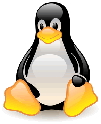
Fino al 16 aprile 2010 avrete la possibilità di fare il corso "singolo".
Approfittane subito ! Maggiore disponibilità e maggiore apprendimento !
Programma del Corso
Durata: 12 ore Costo: € 590,00 + iva a partecipante (per Aziende e Rivenditori non in "Business Partner") Costo per Business Partner: |
OnLine la Live Demo di BBB direttamente con Asterweb
Abbiamo iniziato a provare BBB e devo dire che il primo impatto è veramente molto positivo. Lo abbiamo installato su Trixbox, Elastix e su un Centos "pulito" e fatte alcune prove su lan interna.
Adesso lo stiamo provando con collegamenti esterni via internet, facendo una sorta di "Live Demo" direttamente con i nostri utenti. Se vi va di provarlo, cliccate QUI ed entrando nel "meeting" potremmo scambiare qualche opione e fare qualche prova.
Asterweb: Mail2Fax e Mail2Sms (nuovi software)
Abbiamo il piacere di annunciare il rilascio di nuovi 2 software: mail2fax e mail2sms.
La gestione mail2fax è ovviamente pienamente inìtegrata ad Asterisk e Hylafax ed è composta da 2 parti: una gestione web per l'inserimento degli utenti autenticabili e la gestione dei crediti (per chi volesse rivendere il servizio) e una di "demone" che, di fatto, effettua il lavoro di controllo e di invio.
Idem per la gestione mail2sms, anch'essa rivendibile come servizio.
Monitorare il/i proprio/i PBX (server) Asterisk
Tenere sotto controllo la propria rete (Monitoring) intesa sia come risorse (PC e Server sia Linux sia Windows) sia come servizi (asterisk sta girando ? mysql ? httpd ? ...) è uno degli obiettivi di ogni amministratore ed un auspicio da parte delle aziende. Per poter far ciò esistono svariate soluzioni sia commerciali sia opensource: una di queste ultime è Nagios.
Nagios è in grado di monitorare anche switch, router, stampanti e altro, oltre che servizi più o meno standard come HTTP, FTP, POP3 e similari.
Nagios è fortemente personalizzabile, in quanto i controlli avvengono tramite programmi esterni (plugin) e la disponibilità del codice sorgente facilita la scrittura di nuovi test, qualora non esistessero già.
Una volta rilevato un problema in un dispositivo sotto monitoraggio, il programma è in grado di segnalare i malfunzionamenti attraverso la sua interfaccia (Web), spedendo una e-mail ad un gruppo di persone definito in precedenza o addirittura avvisandole attraverso l'invio di un SMS o una telefonata. Tale fase (notifica), è anch'essa fortemente personalizzabile e può essere gestita con un qualsiasi programma esterno al motore di Nagios.
Grazie a questo tipo di struttura, con Nagios è possibile monitorare reti remote soluzione che può (di fatto lo è) essere un grande aiuto per i rivenditori che si trovano a dover dare assistenza a molteplici installazioni.
Per quanto concerne in specifico il monitoraggio di Asterisk e a chi serve di Hylafax, è possibile configurare plug-in che sono in grado di rilevare (a titolo di esempio, poiché si può monitorare quasi tutto):
- se Asterisk è in esecuzione
- lo status di canali zap o di trunk sip
- lo status dei flusi (per schede PRI)
- se uno o più interni (che interessa tenere sotto controllo) siano correttamente registrati
- se Hylafax è in esecuzione
- lo status della coda fax
- lo status delle devices fax (tty.IAX0, ttyIAX1, ...)
- ... tanto altro secondo necessità ...
Per ogni servizio monitorato è possibile stabilire i valori di "Warning" e di "Critical" con la possibilità di avere notifiche ad hoc.
Per fare qualche esempio:
monitoriamo lo spazio disco con valori: warning se lo spazio disponibile è compreso tra il 40% e il 20%, critical se è invece inferiore al 20%
Ecco un esempio di come il monitoraggio descritto su mi ha "salvato" su una installazione di Trixbox con scheda Sangoma da 4 flussi; l'installazione dai repo di Trixbox della Sangoma generava un errore sul driver Woomera che a sua volta generava circa 20 righe di log al secondo facendo, così, gonfiare il Full a dismisura (è arrivato a 50 GB). Grazie al monitoraggio e alla notifica per e-mail siamo potuti intervenire immediatamente, rilevare il problema e risolvere senza che il Cliente si accorgesse di nulla. Se così non fosse stato, alla saturazione dello spazio disco, l'intero sistema sarebbe andato in crash con evidenti disservizi per il Cliente (e incazzature varie).
Ma questo è solo uno dei tantissimi esempi che si possono fare.
Detto ciò, quindi, consigliamo vivamente a tutti (specialmente ai rivenditori che devono dare assistenza a più installazioni) di organizzarsi in tal senso; si guadagna in immagine e si può anche vendere il servizio !
Ovviamente, per chi volesse installare Nagios senza avere il problema di "studiarlo", configurarlo e soprattutto crearsi i plug-in personalizzati, può appoggiarsi a noi. Consegneremo una macchina virtuale già configurata e 2 ore di formazione per entrare subito nel meccanismo del sistema.
IPC@LL di Eutelia: commerciale Asterweb
Da oggi, per tutti i servizi Eutelia, potrete tranquillamente rivolgerti al reparto commerciale di Asterweb.
In particolare si evidenzia la convenienza del servizio IPC@LL, che consente di ricevere fattura mensile con pagamento a 30 dd data fattura. Il pagamento potrà essere effettuato con le segenti modalità:
- Addebito Diretto in Conto (RID)
- Addebito su Carta di Credito
- Bonifico su c/c bancario
- Versamento in c/c postale con bollettino
Per maggiori dettagli collegati a questo LINK
Distribuzioni Asterisk: Trixbox, Elastix e PBXInaFlash. Quali differenze ?
Iniziamo subito ad analizzare le 3 distribuzioni di cui sopra:
- tutte e 3 utilizzano LAMP (Linux, Apache, MySql e PHP)
- Linux: il Sistema Operativo e in specifico centOS 5
- Apache: il Web Server e in specifico Apache 2
- MySql: come gestore di DB e in specifico MySql 5
- Php: come linguaggio interpetrato di programmazione Web e in specifico Php5
D: Ma allora: quali sono le differenze ?
R: Per la parte PBX nessuna ! Sono proprio identici !
Le differenze sono negli strumenti che mettono a disposizione per la configurazione del sistema (inteso proprio come "macchina" e non come PBX) e per la gestione dei programmi/pacchetti con l'utilizzo di propri repository.
Ecco qui una sintetica tabella comparativa:
| Servizio/Funzione da Web GUI | Trixbox | Elastix | PBXInaFlash |
| Configurazione rete | Si | Si | No |
| Gestione pacchetti | Si | Si | No |
| Configurazione smtp | Si | Si | No |
| Gestione Server di posta | No | Si | No |
| Gestione Webmail | No | Si Round Cube |
No |
| Hylafax/Iaxmodem | No | Si | No |
| Gestione Sistema (Webmin) | No | No | Si |
Asterisk CLI – comandi su database interno
Vediamo oggi il "Database Interno" di Asterisk, che si base su DB Berkeley.
La struttura prevede il raggruppamento dei dati in "famiglie" e l'associazione delle stesse a chiavi univoche.
Alcuni dei comandi per gestire il DB, sono:
- database show
- database put
- database del
Vediamoli in dettaglio:
PBX-shell*CLI> database show
Visualizza tutti i record del DB.
PBX-shell*CLI> database show [family]
Visualizza tutti i record del DB che appartengono a quella famiglia. Es. database show CW
PBX-shell*CLI> database put [family] [key] [valore]
Il comando consente di inserire un record nel DB. Es. database put CW 307 DISABLED
PBX-shell*CLI> database del [family] [key]
Il comando consente di eliminare uno o più record che soddisfano la condizione. Es. database del CW 307
Asterisk CLI – iax2 show …
In questo How To, vedremo alcuni dei comandi relativi allo IAX2":- iax2 show peers
- iax2 show peer
- iax2 show registry
Vediamoli in dettaglio:
PBX-shell*CLI> iax2 show peers
Elenca gli accounts IAX2 (interni, fasci, ...) configurati in Asterisk con alcune interessanti informazioni come, ad esempio, l'IP corrispondente all'account, la porta utilizzata, lo Status.
PBX-shell*CLI> iax2 show peer 110
Visualizza i dettagli relativi all'account IAX2. Ovviamente molti dei dati presenti si andranno ad "analizzare" quando necessario, ma in ogni caso si possono rilevare informazioni "prezione", come:
- il contesto assegnato (from-camera-in, ...)
- i codecs, con la relativa sequenza (molto importante), utilizzati
- ...
PBX-shell*CLI> iax2 show registry
Elenca i fasci iax2 che hanno "stringa di registrazione", come ad esempio i fasci relativi alle linee VoIP.
Asterisk CLI – sip set debug …
Proseguiamo col vedere altri comandi relativi al "SIP", affacciandoci nel mondo dei "debug":- sip set debug
- sip set debug ip
- sip set debug peer
- sip set debug off
Vediamoli in dettaglio:
PBX-shell*CLI> sip set debug
Abilita il debug su tutto il traffico SIP.
PBX-shell*CLI> sip set debug ip 192.168.1.102
Abilita il debug sul traffico SIP di uno specifico indirizzo IP (telefono o apparato SIP in genere).
PBX-shell*CLI> sip set debug peer 102
Abilita il debug sul traffico SIP di uno specifico account (telefono o apparato SIP in genere).
NOTA: Per meglio comprendere la differenza tra sip set debug ip e sip set debug peer facciamo un esempio pratico: se abbiamo un Media Gateway con IP 192.168.1.250 con configurati 4 accounts SIP (9001, 9002, 9003, 9004) andremo a settare il sip set debug ip 192.168.1.250 se vorremo avere il debug di tutto il traffico SIP del Media Gateway; setteremo il sip set debug peer 9002 se vorremo, invece, avere solo il debug dell'account 9002 appartenente sempre allo stesso Media Gateway.
PBX-shell*CLI> sip set debug off
Disabilita il debug sul traffico SIP.
Asterisk CLI – sip show …
In questo How To, vedremo alcuni dei comandi relativi al "SIP":- sip show peers
- sip show peer
- sip show registry
Vediamoli in dettaglio:
PBX-shell*CLI> sip show peers
Elenca gli accounts SIP (interni, fasci, ...) configurati in Asterisk con alcune interessanti informazioni come, ad esempio, l'IP corrispondente all'account, NAT, la porta utilizzata, lo Status (i dati relativi al ping, si hanno solo se è presente "qualify=yes").
PBX-shell*CLI> sip show peer 102
Visualizza i dettagli relativi all'account SIP. Ovviamente molti dei dati presenti si andranno ad "analizzare" quando necessario, ma in ogni caso si possono rilevare informazioni "prezione", come:
- il contesto assegnato (from-internal, ...)
- i codecs, con la relativa sequenza (molto importante), utilizzati
- il tipo di apparato hardware (se esiste) corrispondente con i dettagli (firmware)
- ...
PBX-shell*CLI> sip show registry
Elenca i fasci sip che hanno "stringa di registrazione", come ad esempio i fasci relativi alle linee VoIP.
Utilità – Factory Reset per telefoni snom da browser
Per chi dovesse avere problemi per il reset o non si ricorda più la password di amministrazione, ecco la procedura da browser per il Factory Reset:- per versioni di Firmware precedenti alla 3.0:
http://ipdeltelefono/set_base_en.htm?reset=Reset - per versioni di Firmware uguali o successive alla 3.0:
http://ipdeltelefono/advanced.htm?reset=Reset
Qui un link con altre info che possono tornare utili: http://kb.snom.com/kb/index.php?View=entry&CategoryID=44&EntryID=32
Asterisk CLI – Inofrmazioni Generali e funzionamento
PREMESSAConoscere e sapere utilizzare la CLI di Asterisk (almeno per le cose essenziali) è estremamente importante, poichè proprio dalla CLI si può interagire con Asterisk.
Abbiamo deciso di iniziare questo programma denominato "Asterisk in pillole" proprio da questo argomento perchè ci siamo resi conto che moltissimi utenti, soprattutto tra coloro che utilizzano FreePBX, conoscono poco o talvolta sconoscono del tutto questo strumento che, senza alcun dubbio, è fondamentale per la gestione di un PBX Asterisk.
Finite le "pillole" relative alla CLI, passeremo alla "Programmazione Asterisk".
GENERALE
La CLI (Command Line Interface) di Asterisk è, come dice lo stesso "nome", una interfaccia da riga di comando, eseguibile dalla Shell di Linux.
Dalla CLI è possibile:
- visualizzare l'attività di Asterisk
- eseguire comandi
ESECUZIONE
Per eseguirla:
[PBX-shell ~]# asterisk -r
Esistono altre opzioni utilizzabili per la CLI. Vi rimandiamo qui: www.voip-info.org/wiki/view/Asterisk+options
VERBOSITÀ
È possibile aggiungere alcune v prima o dopo la r per modificare il livello di dettaglio (verbosità) della visualizzazione a video (più v si aggiungono, maggiore sarà il dettaglio):
[PBX-shell ~]# asterisk -vvvvvvr
Ad ogni esecuzione della CLI, viene visualizzato il prededente e l'attuale livello di verbosità.
Facciamo alcuni esempi per meglio comprendere le differenze di comportamento della CLI:
[PBX-shell ~]# asterisk -rvvvvv
In questo esempio, la precedente verbosità era 0 mentre l'attuale è 4, per effetto delle 4 v nel comando.
La volta successiva che si rientrerà nella CLI, ad esempio con:
[PBX-shell ~]# asterisk -rvvvvvvvvvvv
avremo:
Il Dialer Multicampagna di Asterweb
Questo Dialer è un "generatore automatico di chiamate multicampagna" (può gestire in contemporanea fino a 8 compagne) e può essere utilizzato con o senza operatori.Le applicazioni di utilizzo sono molteplici: campagne politiche, campagne pubblicitarie, campagne di vendita, sondaggi con archiviazione automatica, etc.
Caratteristiche del Software
Le componeti sono 3:
- Web GUI
- Database MySQL
- Demone
Web GUI
Dall'interfaccia web è possibile:
- Inserire e modificare le campagne
- Per ogni campagna:
- Importare i numeri telefonici direttamente da file CSV
- Inserire e modificare le schedulazioni, determinando per ognuna il numero di canali da utilizzare (o il numero max di chiamate contemporanee)
- Sospendere la campagna o una o più schedulazione
- Monitorare il numero residuo di numerazioni da chiamare
- Definire dei Template di schedulazione da poter poi assegnare alle campagne
- Verificare lo status dei Dialer e i log
Database MySQL
Tutti i dati vengono archiviati su DB MySQL per consentire una facile elaborazione statistica.
Demone
Il "Demone" è il software che elabora i dati inseriti dalla GUI e che provvede a generare le chiamate.
Può essere gestito sia dalla GUI sia con i classici comandi Linux di "init": /etc/inid.d/dialer start|stop|status